Wir bieten eine Reihe von Benutzerrollen in MyKinsta an, mit denen du den Benutzerzugriff auf deine Website fein abstimmen kannst, darunter die Rollen WordPress-Seiten-Administrator und WordPress-Seiten-Entwickler. Du kannst Benutzer entweder von der Seite für Benutzer auf der Website oder von der Seite für Unternehmensbenutzer auf eine WordPress-Seite einladen. Eine detaillierte Erklärung der verschiedenen Zugriffsarten findest du in unserem Leitfaden zur Funktionsweise von MyKinsta-Benutzerrollen.
Benutzer von der Seite Benutzer einladen
Um einen Benutzer von der Seite Benutzer der Website auf eine WordPress-Seite einzuladen, gehe wie folgt vor:
- Melde dich bei MyKinsta an.
- Gehe zu WordPress-Seiten > Seitenname > Benutzer verwalten, um die Seite Benutzer der Seite aufzurufen.
- Klicke auf die Schaltfläche Benutzer einladen in der oberen rechten Ecke.
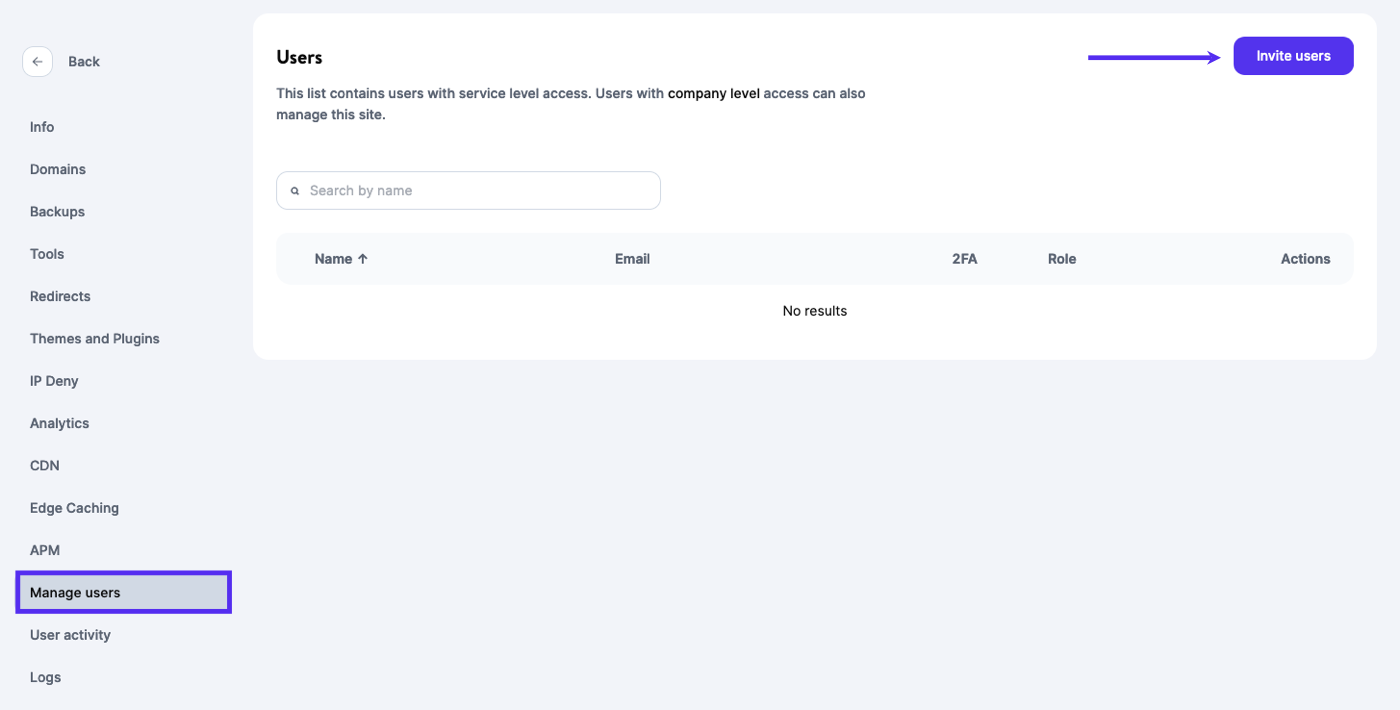
Lade Benutzer zu deiner Seite in MyKinsta ein. - Gib in das Pop-up-Fenster, das erscheint, die E-Mail Adresse des Nutzers ein, den du einladen möchtest. Du kannst bis zu 10 Nutzer/innen einladen, indem du ihre E-Mail-Adressen im E-Mail-Feld durch Kommas trennst.
- Wähle unter dem E-Mail-Feld im Dropdown-Menü WordPress-Seiten-Administrator oder WordPress-Seiten-Entwickler und klicke unten im Fenster auf die Schaltfläche Benutzer einladen.
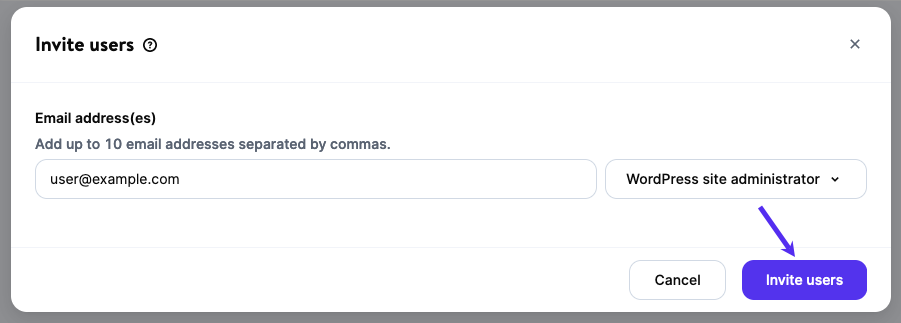
Lade einen Benutzer zu deiner Seite in MyKinsta ein.
- Wenn du die Einladung erneut an einen Nutzer senden musst, kannst du das Symbol Erneut senden (neu laden) neben der ausstehenden Einladung verwenden.
- Wenn du die ausstehende Einladung löschen musst, klicke auf das Symbol für den Mülleimer am Ende der Zeile, um sie zu löschen.
- Um den Einladungslink zu kopieren, klicke auf das Kopiersymbol am Ende der Zeile.
Einladen und Hinzufügen von Nutzern über die Seite Unternehmensnutzer
Wenn du auf der Seite Unternehmensbenutzer/innen Benutzer/innen hinzufügst, hast du die Möglichkeit, Benutzer/innen zu deinem Unternehmen oder zu einer bestimmten Seite hinzuzufügen.
Wenn du in MyKinsta bereits Nutzer/innen zu deinem Unternehmen hinzugefügt hast und später deren Zugriff auf eine oder mehrere Seiten gleichzeitig ändern möchtest, ohne jede/n Nutzer/in einzeln zu bearbeiten, kannst du dies auf der Seite Unternehmensnutzer/innen tun.
Zuerst musst du die Benutzer, die du ändern möchtest, mit den Kontrollkästchen auf der linken Seite der Tabelle auswählen. Danach werden oben rechts in der Tabelle kontextabhängige Schaltflächen angezeigt, auf denen du die Schaltfläche zu Seite hinzufügen anklicken kannst.
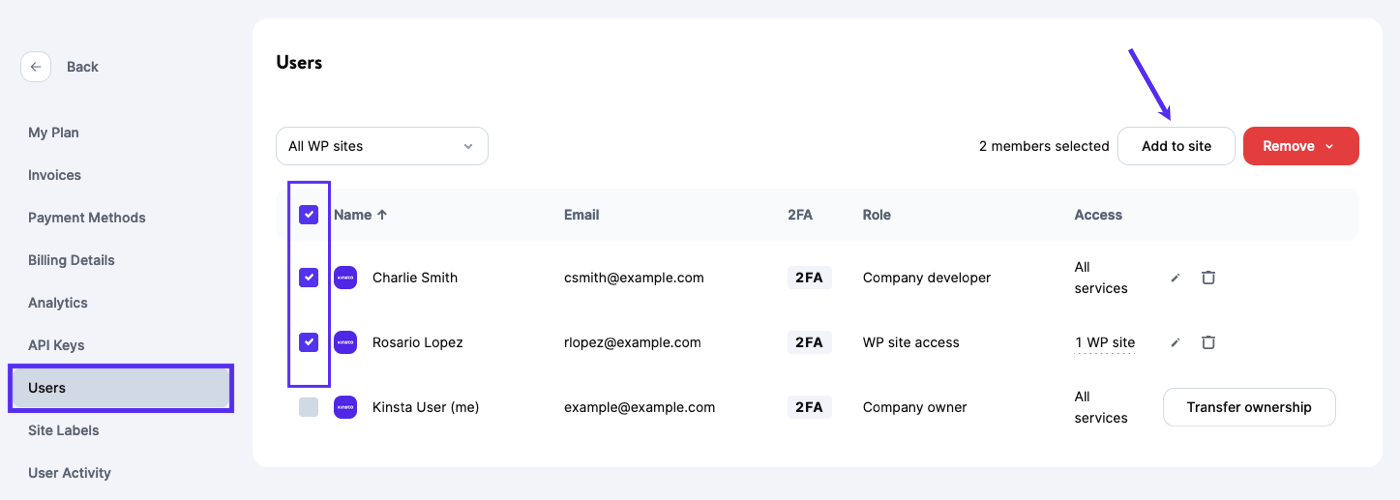
In dem sich öffnenden Modal/Pop-up kannst du den Namen einer oder mehrerer Seiten eingeben und/oder eine oder mehrere Seiten auswählen, zu denen du die ausgewählten Nutzer/innen hinzufügen möchtest, und eine Rolle (WordPress Seiten-Entwickler oder WordPress Seiten-Administrator) für jede Seite auswählen.
Hinweis: Alle ausgewählten Benutzer/innen erhalten die selbe Rolle für die jeweilige Seite.
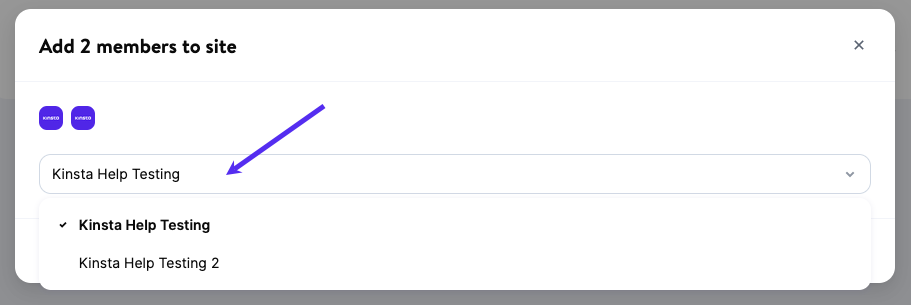
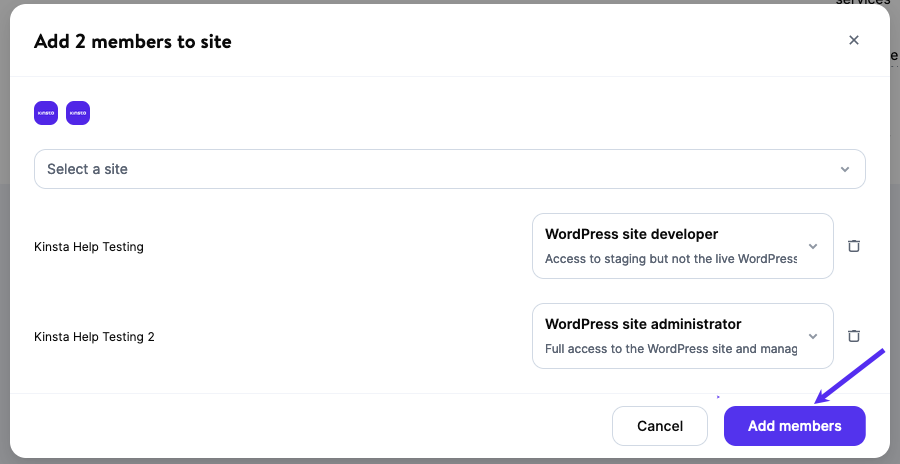
Wenn du mit der Einrichtung zufrieden bist, klicke auf die Schaltfläche Mitglieder hinzufügen, um sie abzuschließen.